Предиктивный текст — полезная функция, которая может сэкономить время при наборе текста на iPhone, но только для некоторых. Многие люди хотят отключить интеллектуальный ввод текста на iPhone. Если вы обнаружите, что интеллектуальный текст мешает вашим сообщениям или предпочитаете печатать без него, вы будете рады узнать, что отключить эту функцию легко. В этой статье вы узнаете, как отключить интеллектуальный ввод текста на вашем iPhone.
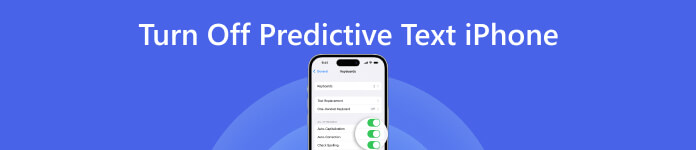
- Часть 1. Зачем отключать интеллектуальный ввод текста на iPhone
- Часть 2. Как отключить интеллектуальный ввод текста на iPhone
- Часть 3. Используйте Apeaksoft для резервного копирования и восстановления настроек клавиатуры
- Часть 4. Часто задаваемые вопросы о интеллектуальном вводе текста на iPhone
Часть 1. Зачем отключать интеллектуальный ввод текста на iPhone
Когда интеллектуальный ввод текста отключен, клавиатура iPhone будет предлагать слова и фразы по мере ввода. Хотя это может быть полезно в некоторых случаях, это также может разочаровать, если предложения нужно исправить или если они должны соответствовать тону или стилю вашего сообщения. Кроме того, некоторые пользователи обнаруживают, что интеллектуальный ввод текста замедляет их скорость набора текста, поскольку они должны остановиться и выбрать предложенное слово, прежде чем двигаться дальше.
Если у вас возникли какие-либо из этих проблем с интеллектуальным вводом текста, возможно, пришло время отключить его. Это позволит вам вводить сообщения без функции автоматического предложения слов за вас. Хотя это может занять некоторое время, отключение интеллектуального ввода текста на вашем iPhone может помочь вам стать быстрее и точнее в долгосрочной перспективе.
В следующем разделе вы можете изучить пошаговые инструкции по отключению интеллектуального ввода текста на вашем iPhone. Независимо от того, используете ли вы старый iPhone или более новую модель, процесс прост и может быть выполнен всего за несколько нажатий.
Часть 2. Как отключить интеллектуальный ввод текста на iPhone
После того, как вы отключили интеллектуальный ввод текста, вы можете вводить сообщения без функции автоматического предложения слов. Хотя это может занять некоторое время, в долгосрочной перспективе это может помочь вам стать более быстрым и точным машинистом. И если вы понятия не имеете, как это сделать, следующие шаги подскажут вам:
Шаг 1В первом случае вы можете получить доступ к настройкам клавиатуры из приложения «Настройки» на вашем iPhone.
Шаг 2Прокрутите вниз, пока не увидите опцию «Общие», и нажмите на нее. Оттуда коснитесь клавиатура.
Шаг 3Найдите параметр Predictive в меню настроек клавиатуры и отключите его. Это отключит интеллектуальный ввод текста на вашем iPhone.
Шаг 4Если вы также хотите отключить автокоррекцию, которая иногда может быть такой же раздражающей, как и интеллектуальный ввод текста, вы можете сделать это, переключив переключатель.
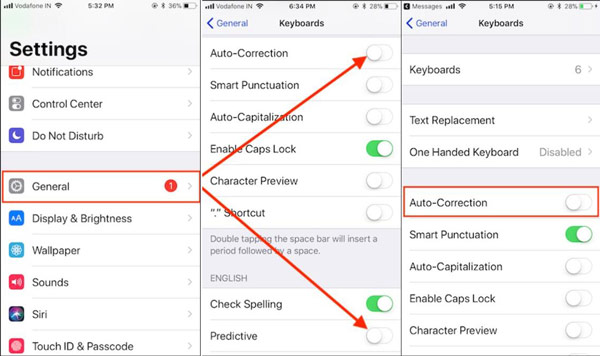
Часть 3. Используйте Apeaksoft для резервного копирования и восстановления настроек клавиатуры
Если вы отключили интеллектуальный ввод текста на своем iPhone и случайно удалили настройки клавиатуры, вы можете использовать Резервное копирование и восстановление данных Apeaksoft iOS. Это программное обеспечение также может помочь вам создать резервную копию настроек клавиатуры. Вы можете не потерять словарь или наиболее часто используемые слова. Более того, вы можете обрабатывать не только данные клавиатуры, но и все другие данные iOS.

4,000,000+ Загрузки
Сделайте резервную копию данных клавиатуры на компьютере для быстрого восстановления.
Восстановите все данные iOS без учетной записи iCloud или iTunes.
Работайте со всеми версиями iOS для резервного копирования и извлечения данных.
Установите пароль для ваших данных на компьютере, чтобы защитить их.
Шаг 1Нажмите Резервное копирование и восстановление данных iOS кнопку на главном экране. А затем выберите резервное копирование или восстановление данных.

Шаг 2Если вы хотите восстановить свои данные, существуют различные типы данных, такие как заметки, сообщения, фотографии и т. д., которые вы можете выбрать.

Шаг 3Если вы хотите сделать резервную копию своих данных, вы можете ввести пароль вашего iPhone. Процесс займет некоторое время.

Часть 4. Часто задаваемые вопросы о интеллектуальном вводе текста на iPhone
Могу ли я отключить интеллектуальный ввод текста на моем iPhone только для одного приложения?
Нет. Отключение интеллектуального ввода текста на iPhone будет применяться ко всем приложениям, использующим клавиатуру iPhone. Невозможно отключить его для одного конкретного приложения.
Доступен ли интеллектуальный ввод текста на всех языках на iPhone?
Нет. Интеллектуальный ввод текста доступен на многих языках на iPhone, но есть также некоторые языки, которые интеллектуальный ввод текста может не работать на iPhone. Вы можете проверить, какие языки доступны, перейдя в «Настройки» и «Клавиатуры» и просмотрев список доступных языков.
Могу ли я настроить интеллектуальный ввод текста на своем iPhone?
Нет. Хотя вы не можете настроить подсказки с предиктивным вводом текста, вы можете научить эту функцию учиться на ваших привычках набора текста и предлагать более релевантные слова. Для этого введите слова, которые вы хотите использовать, и выберите их из появившихся предложений.
Заключение
В заключение, если вы устали от подсказок слов при наборе текста на iPhone, лучше всего отключить интеллектуальный ввод текста на вашем iPhone. Предложения слов могут повлиять на ваш обмен сообщениями; выключение автокоррекции на айфоне и интеллектуальный текст прост. Выполнив шаги, описанные в этом посте, чтобы удалить предложенные слова на вашем iPhone, вы сможете вводить сообщения, не беспокоясь о постоянном исправлении предиктивных текстовых ошибок. И если вы случайно удалили некоторые слова в настройках клавиатуры или хотите создать их резервную копию, попробуйте Apeaksoft iOS Data Backup & Restore прямо сейчас!




